
このモデリング解説には文章と画像どちらも載せて説明していきたいと思います。くどい内容になるかもしれませんが、わかりやすくを軸にしていきたいためご了承ください。では、本文へ!!
前回は、キャラクターの顔になる部分を作成しましたね。サブディビジョンサーフェスとスムーズシェードをかけたことで、よりキャラクター感が出たのではないでしょうか?(笑)
今回が頭部モデリング④になります。頭のモデリングは今回で完成する予定なので頑張っていきましょう!また、作業内容は①~③でやった内容の復習みたいな感じですので、説明を省いているところもありますが、是非読んでいってください!(画像もあるから大丈夫だと思います(笑))
モデリングをする前にモディファイア内のタブについて、理解を深めていきましょう。【左図】赤枠内タブは“リアルタイム”と記載されており、オブジェクトモードの際にモディファイアが反映します。
【左図】赤枠内タブは“編集モード”と記載されており、編集モードの際にモディファイアが反映されます。
【左図】赤枠内タブは“ケージで”と記載されており、編集モードの頂点にモディファイアが反映されます。(説明がへたくそですいません)
以下、画像のように進めていきます。【中図】ではループカットを3本いれ面を分割します。【右図】ループカットした中心の辺を選択し、プロポーショナル編集(球状)ONで画像のようにします。
復習のために以下にショートカットキーを記載しておきます。(ループカットとスライド)

“ループカットとスライド”=Ctrl+R
以下、画像のように進めていきます。
以下、画像のように進めていきます。
以下、画像のように進めていきます。
以下、画像のように進めていきます。
以下、画像のように進めていきます。 【中図】赤丸の頂点(2つ)を選択し、細分化を行い頂点を1つ作成します。
以下、画像のように進めていきます。【中図】頂点(12つ)を選択し、グリッドフィルをします。スパン:4、オフセット:4にし、【右図】のように面を作成します。
復習のために以下にショートカットキーを記載しておきます。(グリッドフィル)

“面の作成(グリッドフィル)”=Ctrl+F
以下、画像のように進めていきます。【左図】のようにメッシュが乱れている場合がありますが、頭部モデリング③(前回の記事)でいったように、面の表裏が入り混じり法線がおかしくなっている場合があります。 そのため、【中図】のように面の表裏を確認し、おかしい場合はすべて表面にしましょう。
復習のために以下にショートカットキーを記載しておきます。(面の向きを外側に揃える)

“頂点の全選択”=A
“ノーマル”=Alt+N
“面の向きを外側に揃える”=Shift+N
以下が完成したモデルになります。(耳や目の中、口の中といったパーツは後にモデリングします)
お疲れ様です。以上で頭部モデリングを終わります。①~④とだいぶ多くなってしまい大変申し訳ございません。ですが、4回分を通して基本的に同じような編集作業しかしていないのが理解できたと思います。
頂点を作成し、面を作成といったようにやることはいたって単純だったと思います。ここから如何に簡略化してモデリングの作業を早くするのかが、難しいとこだと思います。私もまだまだ未熟な点だらけなのでお互い頑張っていきたいですね。
次回から、体のモデリングに入っていきたいと思います。まずは上半身ですかね。楽しみですね(笑)
ではまたっ!!

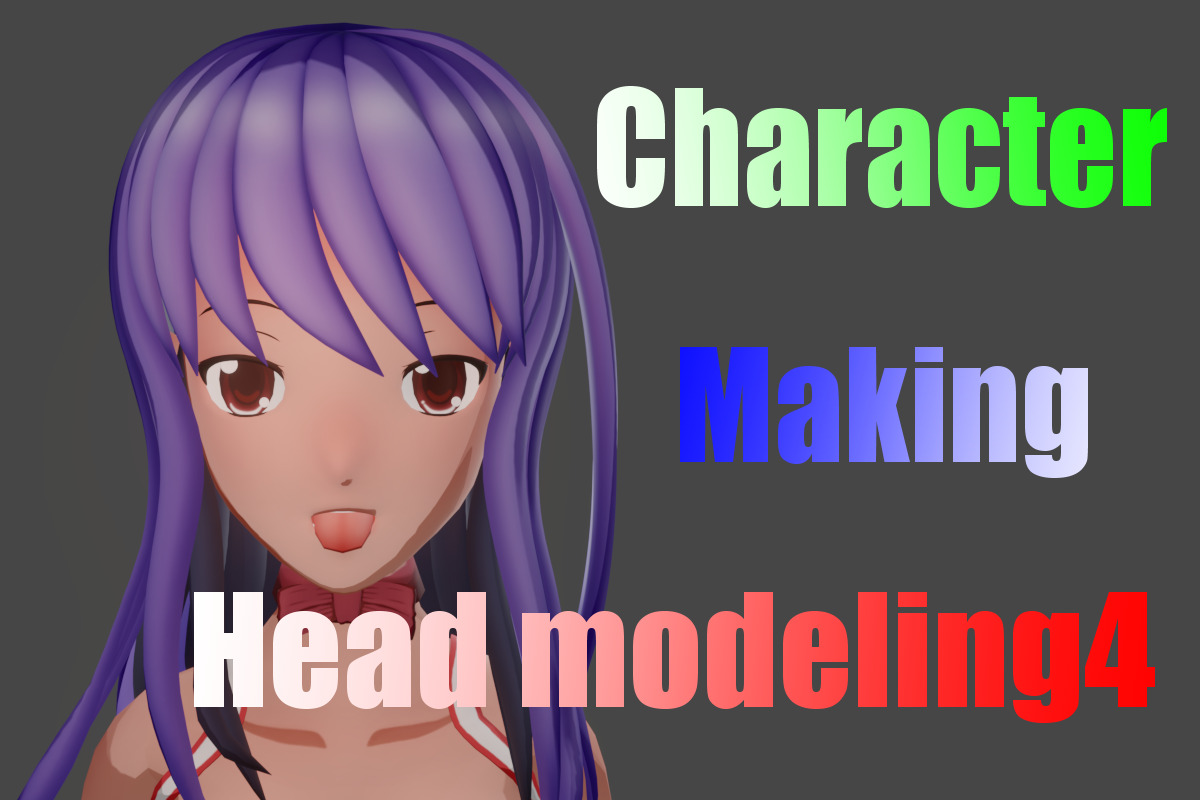


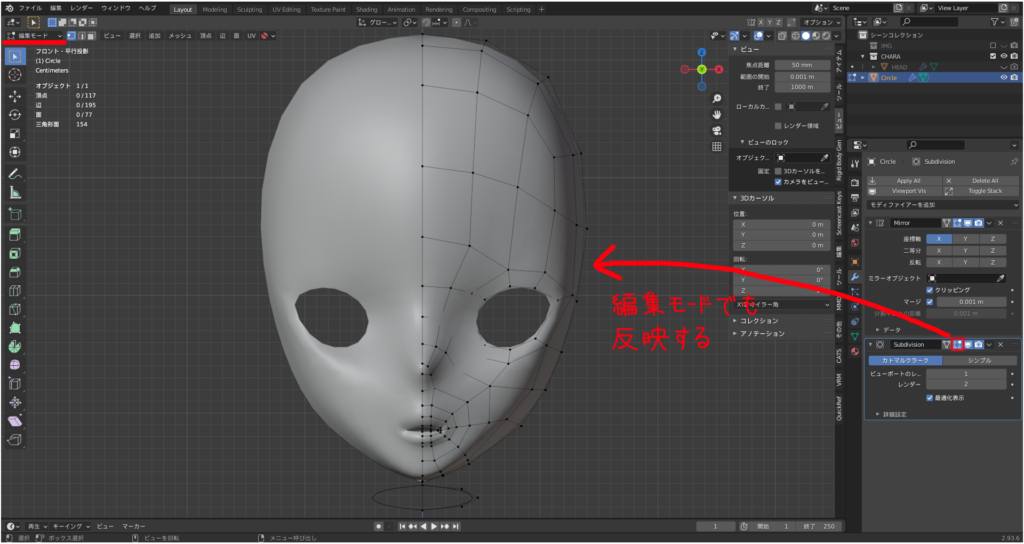
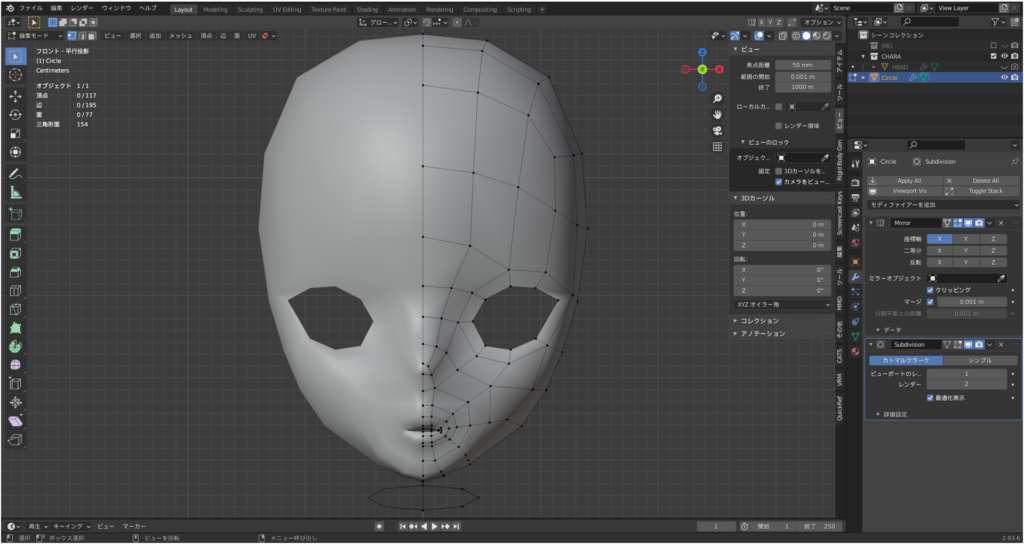
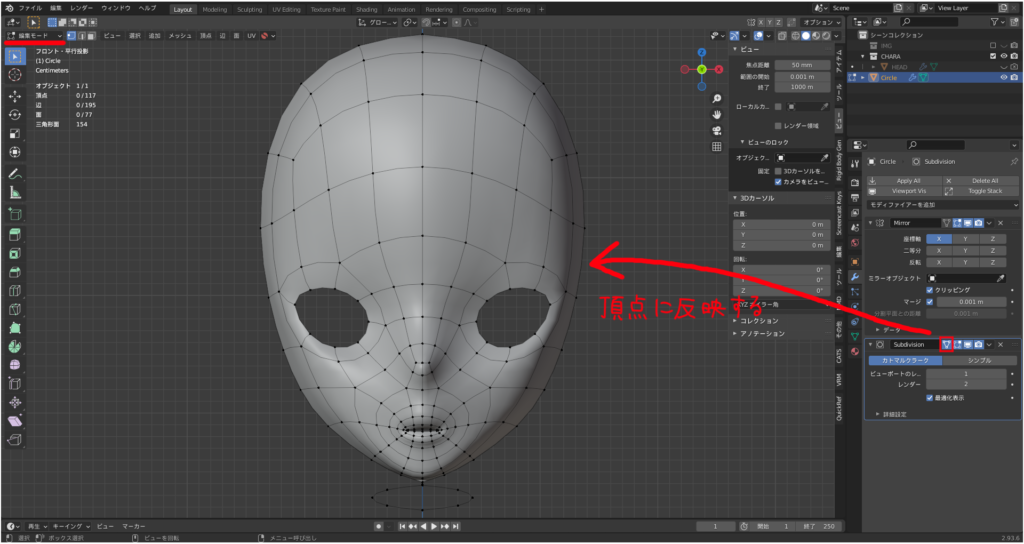
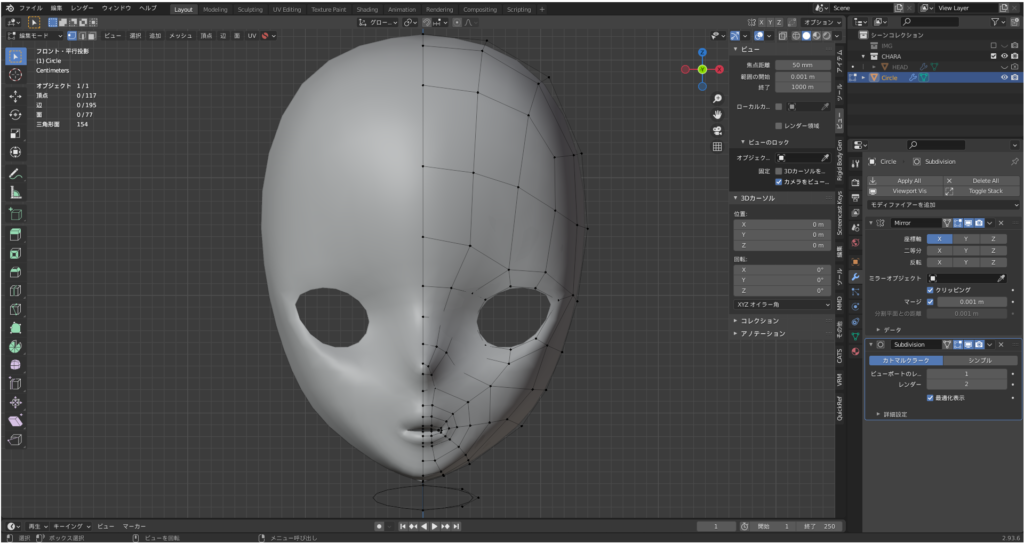
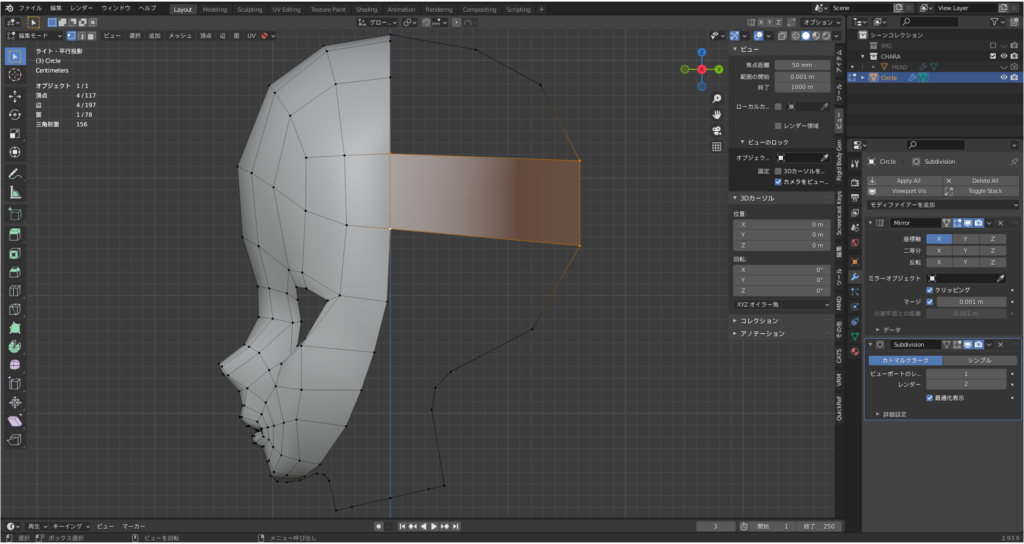
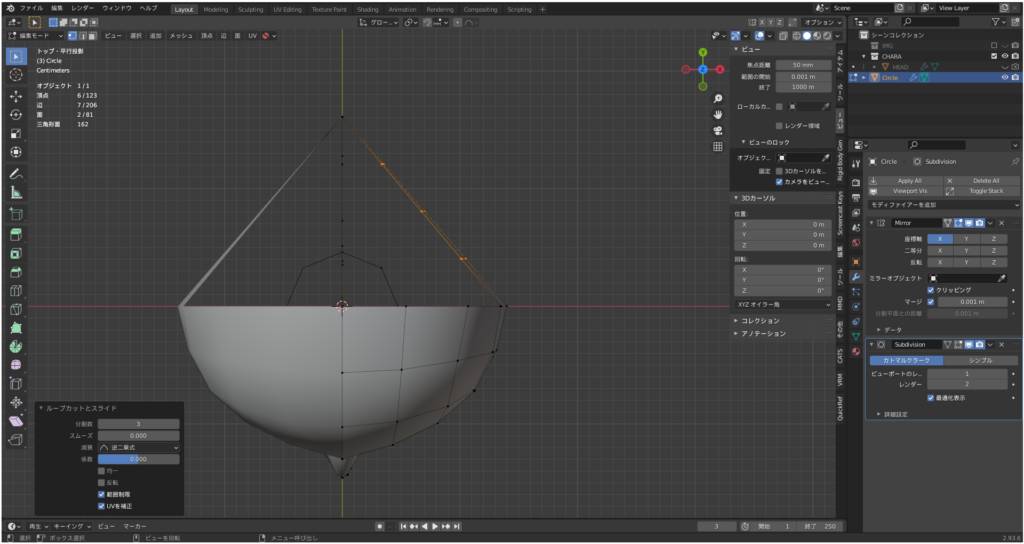
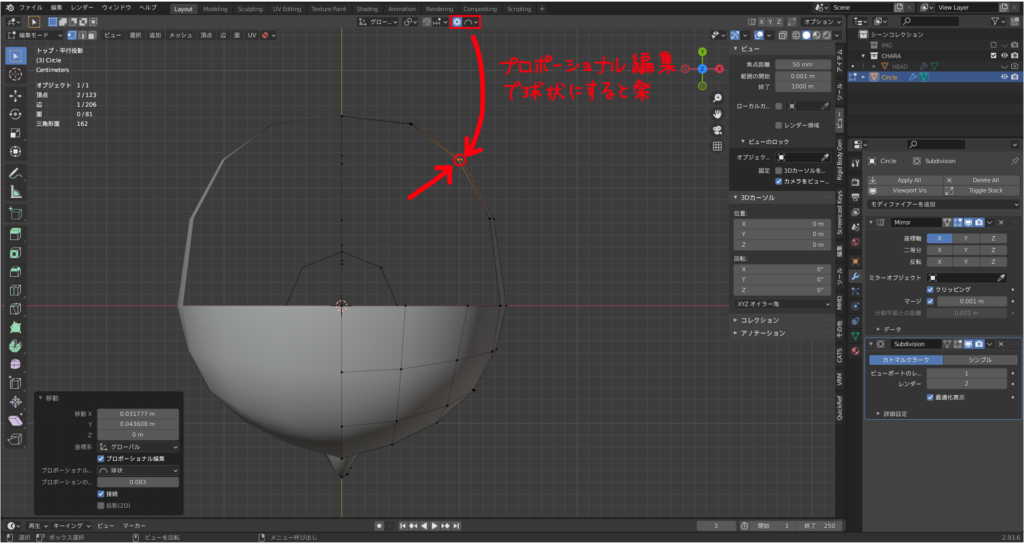




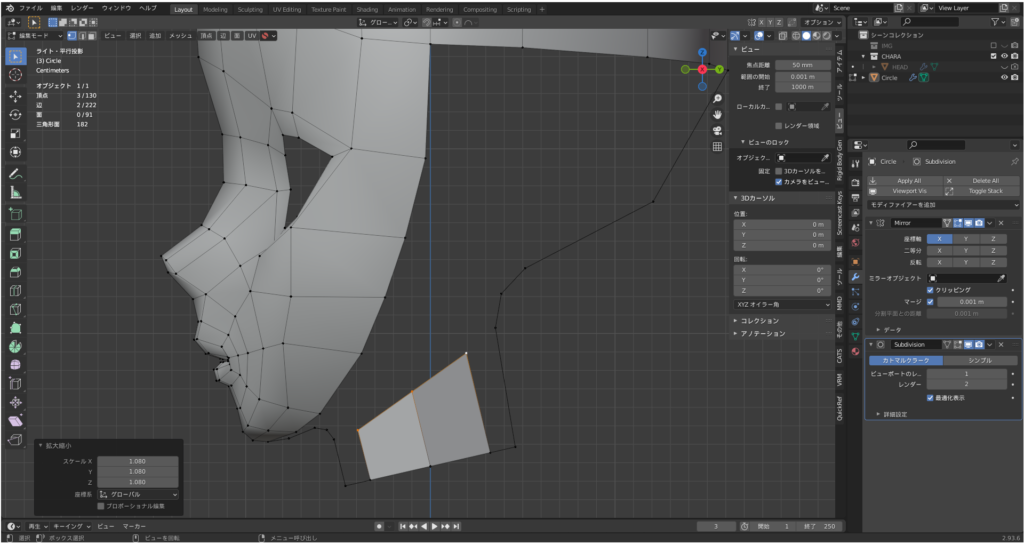
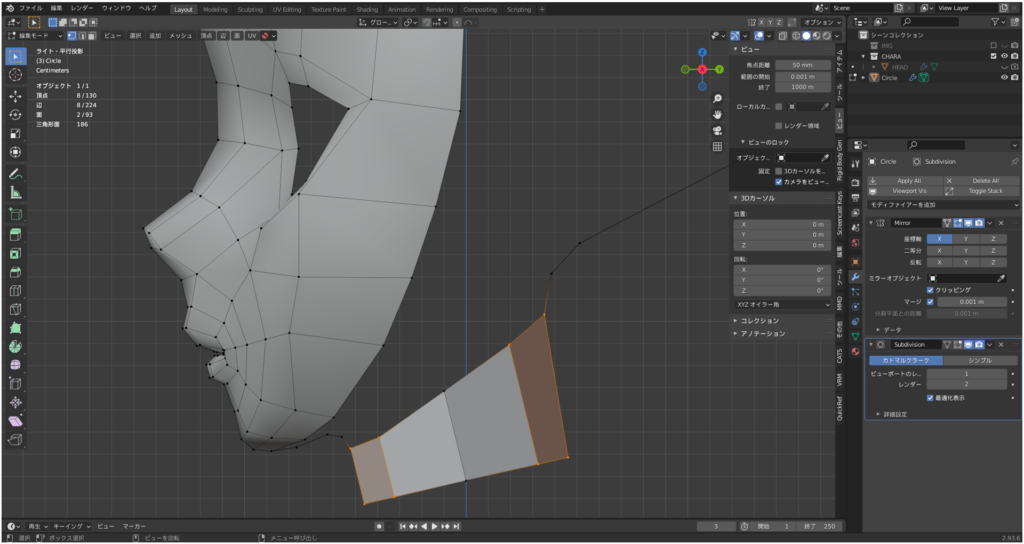
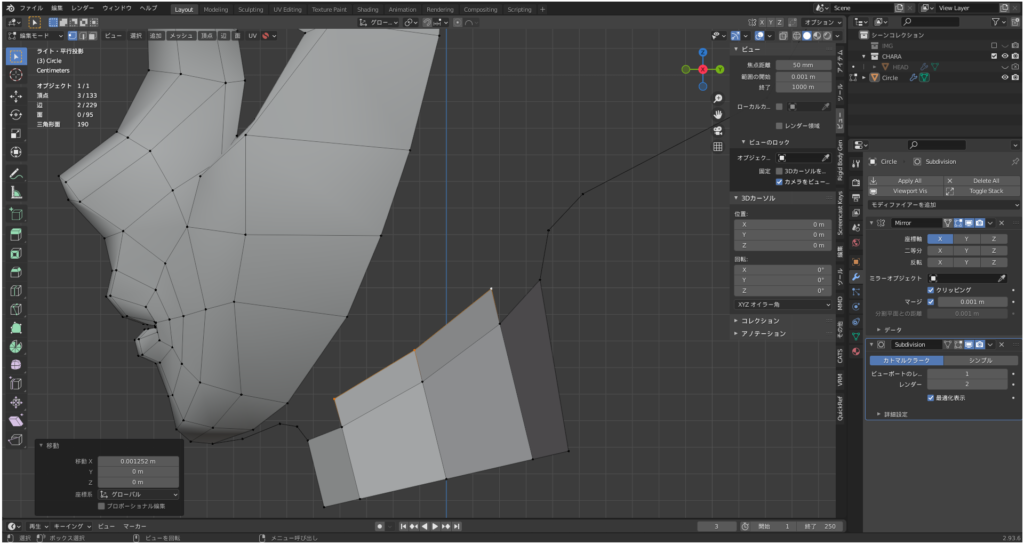

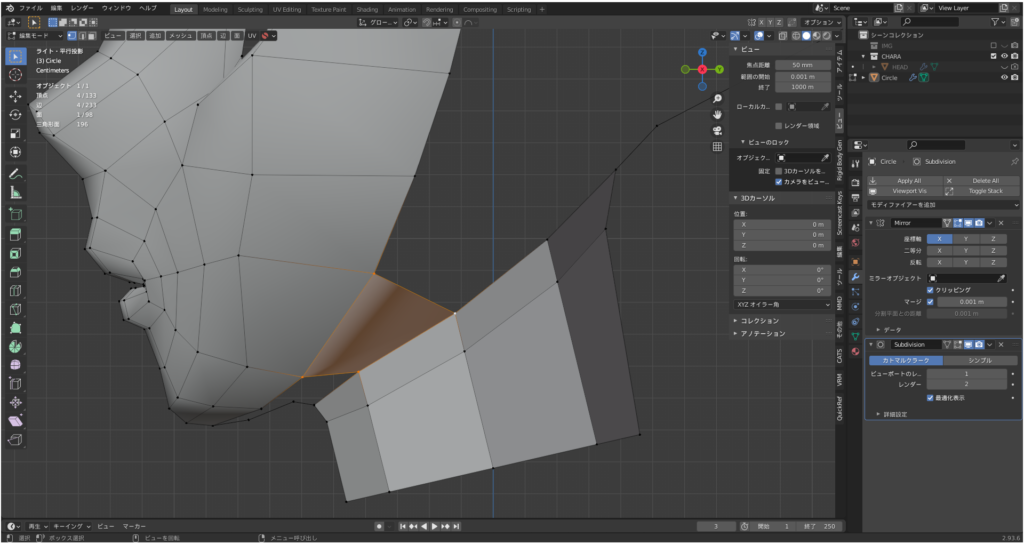

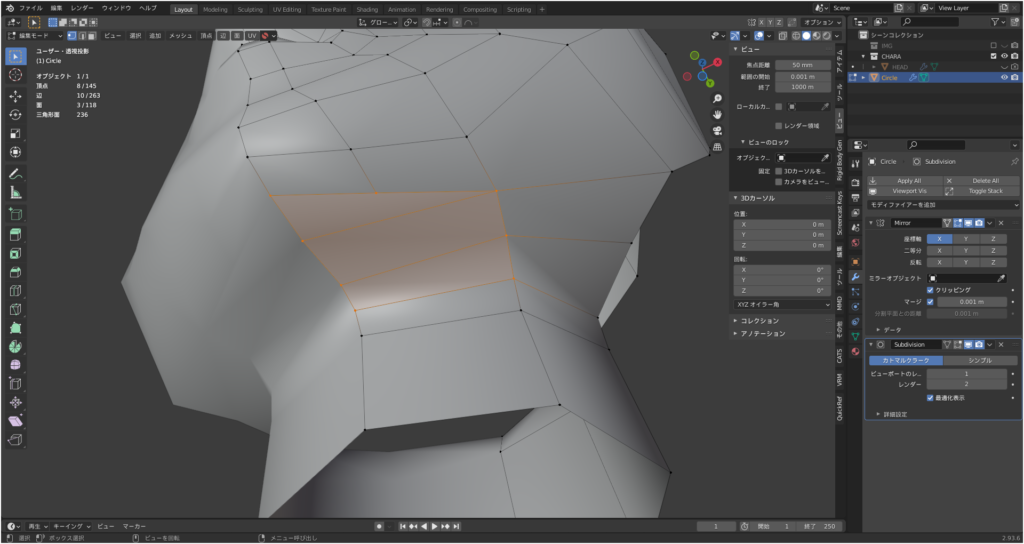
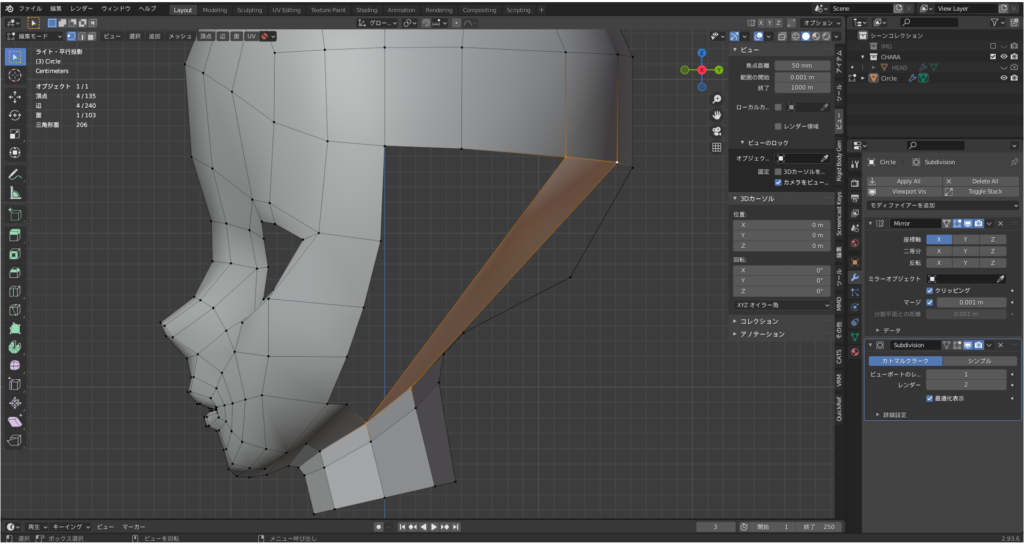
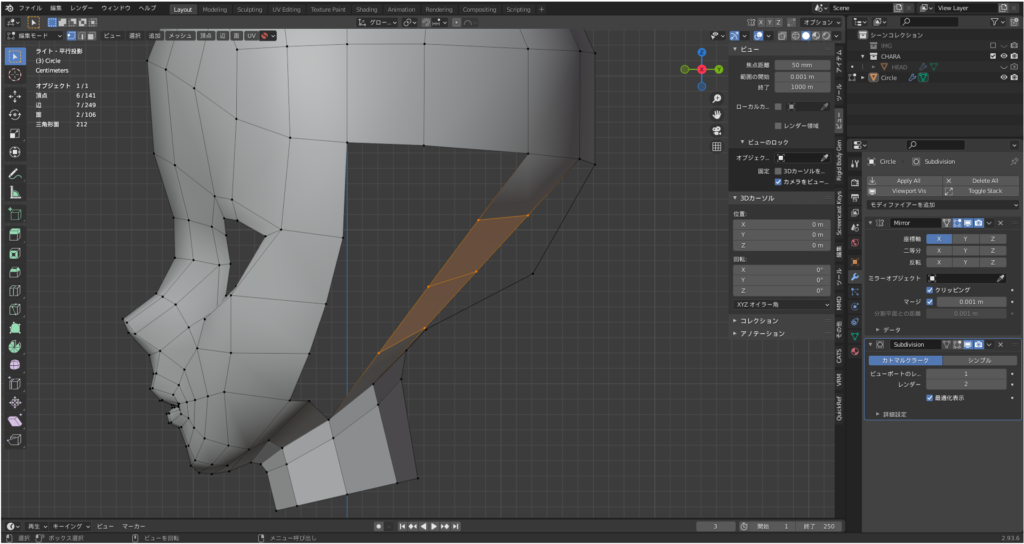
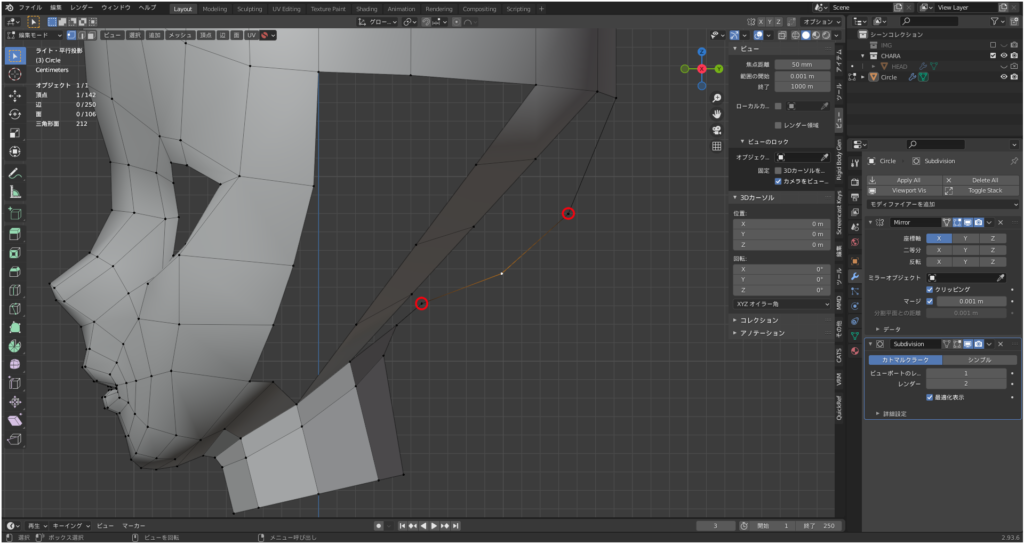
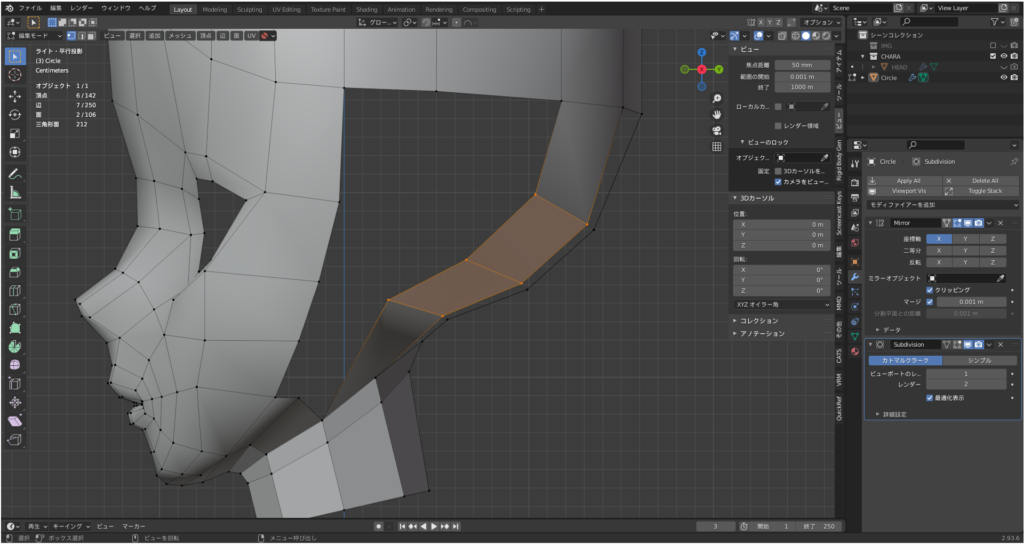

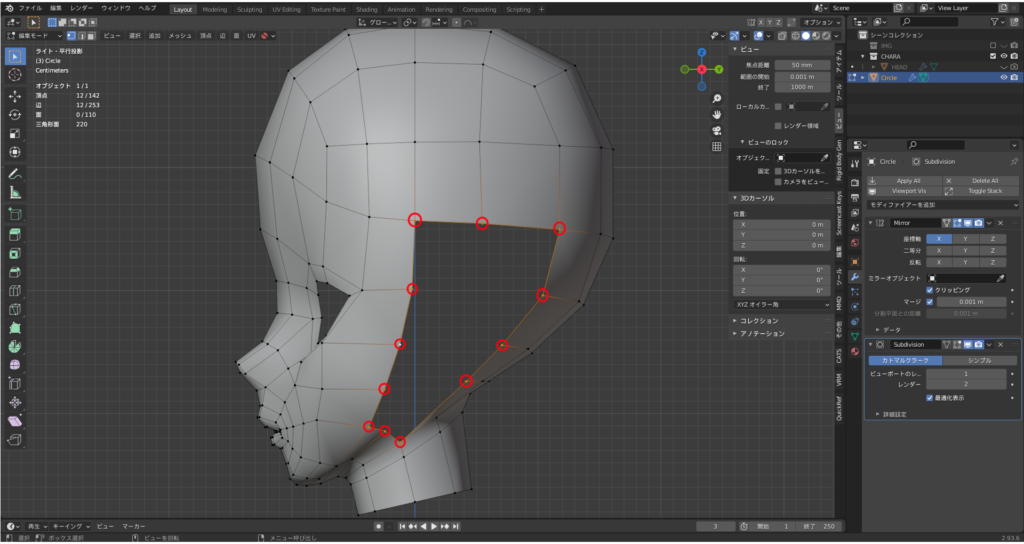

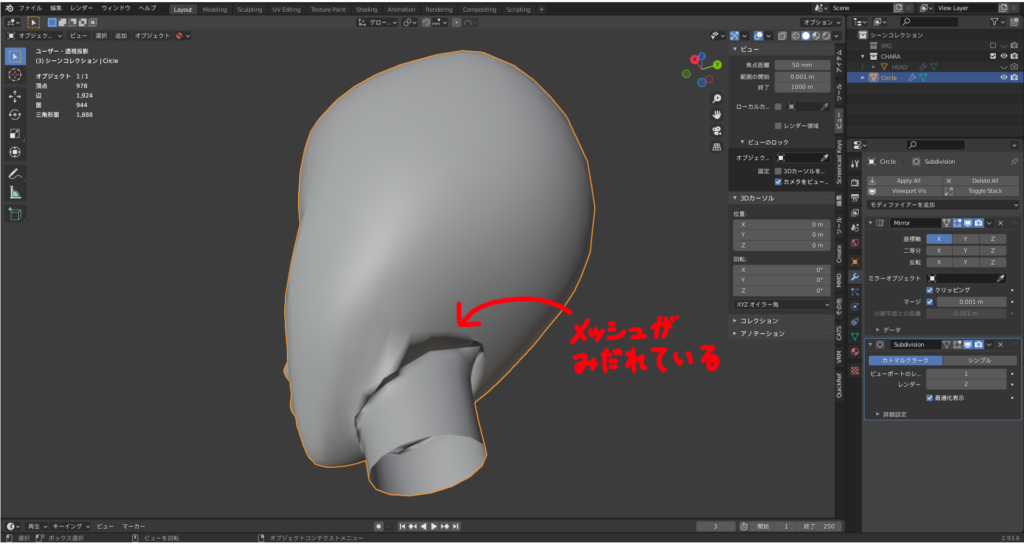


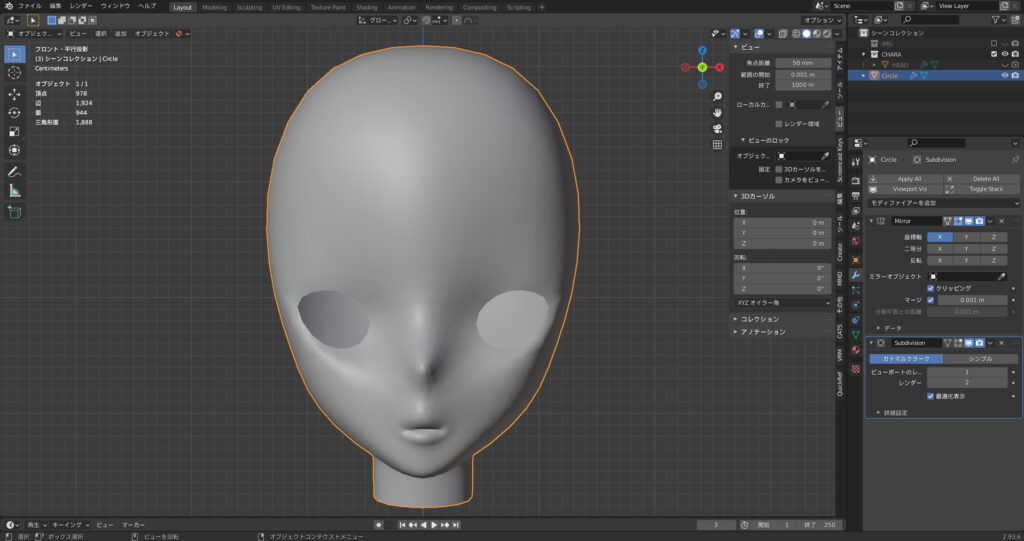
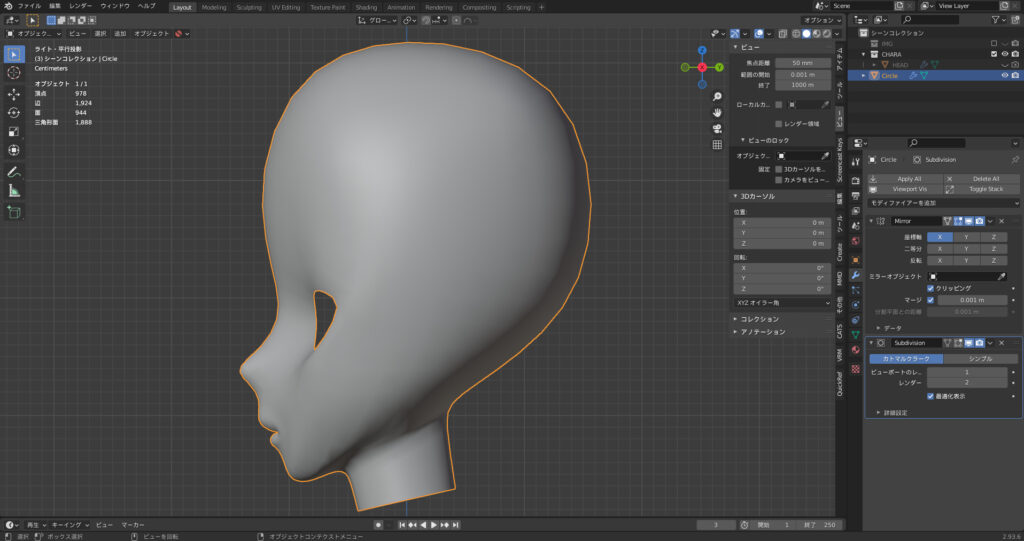
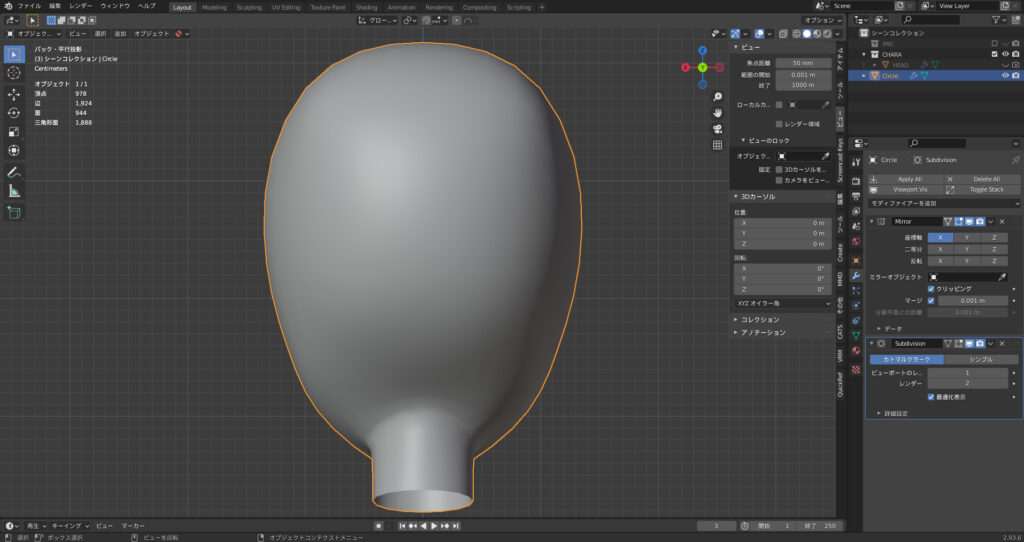
コメント